Androidアプリ開発でGitHub Copilotを試してみました。
以前Xcodeで試した記事は下URLです。
GitHub Copilotを使って自動コード補完 - しめ鯖日記
まずは下の公式サイトからGitHub Copilotを有効にします。
GitHub Copilotを有効にしたらAndroid Studioで設定を行っていきます。
設定は下ページを参考にしました。
まずは設定のPluginsからGitHub Copilotを探してインストールします。
プラグインの説明を見る限り、現在はGPT-3を使っているようです。

プラグインを入れたらToolsのGitHub Copilotからログインします。
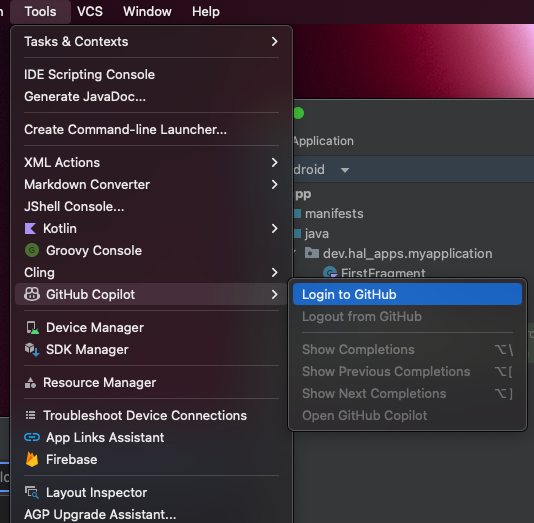
ログインはAndroid Studio上のDevice Codeを下URLに入力する形です。
これで設定が完了したので実際に使っていきます。
試しにMyClassというクラスを作ると下のようにサジェストを出してくれます。
タブを押すとサジェストが反映されます。
Option+[とOption+]で別の候補を出してくれます。

次はメソッドを作ってみます。
試しにsaveFileという名前のメソッドを作ったら下のような形で補完してくれました。
fun saveFile() { val myFile = File("myFile.txt") myFile.writeText("Hello World!") }
下のようにコメントを追加するとそれを元に候補を出してくれます。

日本語でコメントを書いたら下のように補完をしてくれました。
applyとcommit使っている所などは直す必要がありますがそれ以外はほぼそのまま使えそうでした。
// myTextViewというIDのTextViewの内容を取得してSharedPreferencesに保存する fun saveTextView() { val myTextView = findViewById<TextView>(R.id.myTextView) val myText = myTextView.text.toString() val pref = getSharedPreferences("myPref", Context.MODE_PRIVATE) val editor = pref.edit() editor.putString("myText", myText) editor.apply() editor.commit() Toast.makeText(this, "Saved", Toast.LENGTH_SHORT).show() }